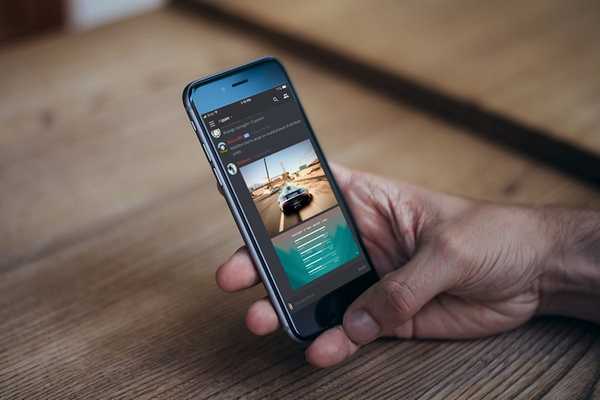
Oliver Matthews
0
4672
719
Com o iOS 11, a Apple está trazendo um formato de imagem totalmente novo, que impedirá que suas fotos ocupem o espaço de armazenamento do seu iPhone. Ele se chama Formato de Imagem de Alta Eficiência (HEIF) e visa economizar até metade do seu espaço de armazenamento, resultante das fotos tiradas na câmera do seu iPhone. Isso certamente ajudará os usuários com pouco espaço de armazenamento, especialmente as pessoas com iPhones de 32 GB. No entanto, há uma desvantagem em usar esse formato, e isso é compatibilidade. Até agora, as fotos tiradas na câmera do seu iPhone foram salvas como .jpg. Depois de atualizar para o iOS 11, as imagens terão a extensão .heic.jpg. Como resultado, você terá problemas ao tentar compartilhar suas fotos com outras pessoas em determinados aplicativos.
Eu pessoalmente enfrentei esse problema ao tentar compartilhar as imagens no Discord, onde a imagem é carregada como um arquivo desconhecido, desde que atualizei para o iOS 11 Developer Beta. Bem, se você estiver enfrentando problemas de compatibilidade como eu, convém desativar o uso desse novo formato que a Apple trouxe para a versão mais recente do iOS. Portanto, antes de examinarmos como desativar o Formato de imagem de alta eficiência no iOS 11, vamos falar sobre qual é realmente o formato:
O que é o formato de imagem de alta eficiência (HEIF)?
HEIF é o nova técnica de compressão de imagem usado pela Apple no iOS 11 para reduzir o tamanho das fotos capturadas no iPhone, em uma tentativa de economizar espaço de armazenamento. Suponha que você esteja tendo uma foto JPG com um tamanho de arquivo de 5 MB; ela será reduzida para 2,6-3 MB, como resultado da compactação HEIF. Com essa técnica, não há sacrifício na qualidade da imagem, e é provavelmente por isso que a Apple decidiu implementar isso na versão mais recente do iOS.
Desativando a alta eficiência no iOS 11
Nota: Eu tentei isso em um iPhone 7 Plus e um iPhone 6s executando o iOS 11 beta 1 mais recente para desenvolvedores, portanto, isso deve funcionar para você também.
- Vamos para Configurações no seu dispositivo iOS e role para baixo até "Câmera" configurações. Agora toque em "Formatos".

- Uma vez feito, verifique "Mais Compatível" na seção Captura de câmera e verifique se selecionou "Automático" para a opção logo abaixo Transferir para Mac ou PC.
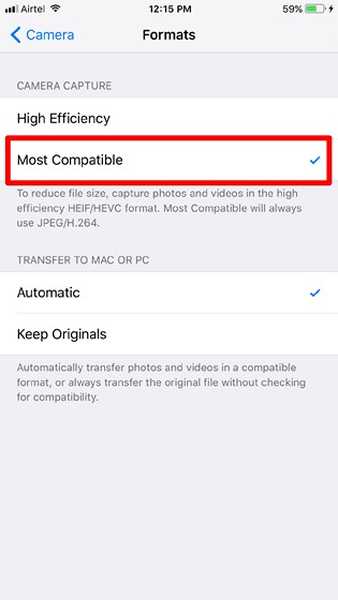
Bem, é praticamente isso. Suas fotos agora serão salvas como .jpg, assim como no iOS 10 e em todas as versões anteriores.
CONSULTE TAMBÉM: Como descarregar aplicativos no iOS 11 para armazenamento gratuito
Resolva problemas de compatibilidade desativando a alta eficiência no iOS 11
A Apple fez um trabalho brilhante, permitindo que os usuários decidissem se desejam manter esse novo formato ativado ou não. Se você estiver com pouco espaço de armazenamento, provavelmente deverá manter a Alta Eficiência ativada. No entanto, se a compatibilidade do arquivo for sua prioridade número um, e não o espaço de armazenamento, você encontrará esse recurso bastante útil e poderá evitar problemas ao tentar compartilhar fotos online. Então, você manterá a alta eficiência desativada? Deixe-nos saber o que vocês pensam sobre esse recurso, simplesmente soltando algumas palavras na seção de comentários abaixo.















